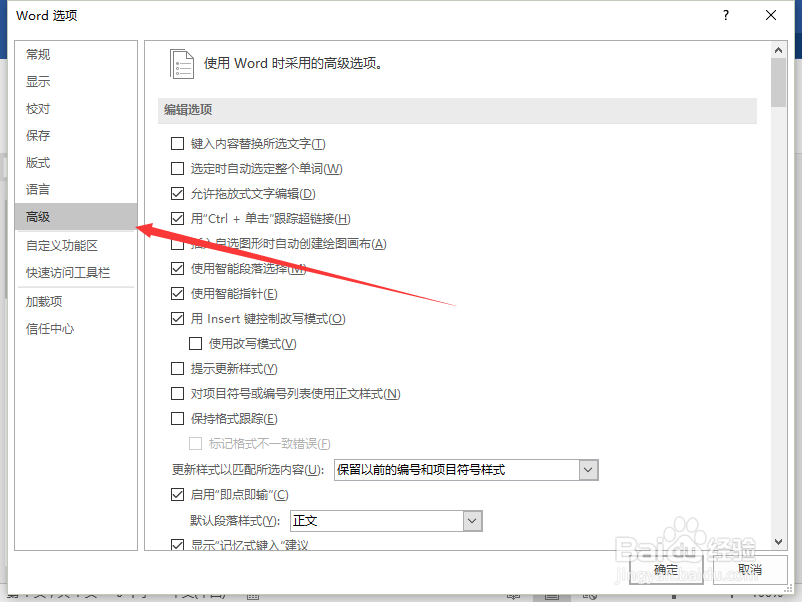Word2016开启“键入内容替换所选文字”实现改写
1、在计算机桌面上的Word2016文档程序图标双击鼠标左键,将其打开运行。并点击“空白文档”选项,新建一个空白Word文档。如图所示;
2、在打开的Word文档窗口中,点击左上角的“文件”命令选项。如图所示;
3、在打开的“文件”命令窗口中,点击“选项”命令选项。如图所示;
4、点击“选项”命令选项后,这个时候会打开“Word选项”对话窗口。如图所示;
5、在“Word选项”对话窗口中,将选项卡切换到“高级”选项卡栏。如图所示;
6、在“高级”选项卡栏的右侧窗格中,找到“编辑选项”区域下的“键入内容替换所选文字”选项,并将其勾选即可。如图所示;
声明:本网站引用、摘录或转载内容仅供网站访问者交流或参考,不代表本站立场,如存在版权或非法内容,请联系站长删除,联系邮箱:site.kefu@qq.com。
阅读量:53
阅读量:48
阅读量:42
阅读量:36
阅读量:67